お名前comで取得したドメインをはてなブログに設置する流れを解説します。
お名前comは重くて好きではないんですが、ドメインが安いので活用してます。備忘録として残してるので参考にしてください。
目次
お名前naviでDNSの設定を行う
お名前コムで取得したドメインの更新や各種設定できるお名前naviという専用ページにアクセスします。
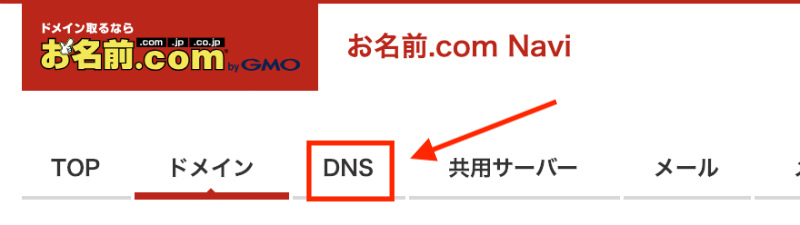
お名前naviにログインできたら「DNS」をクリックします。
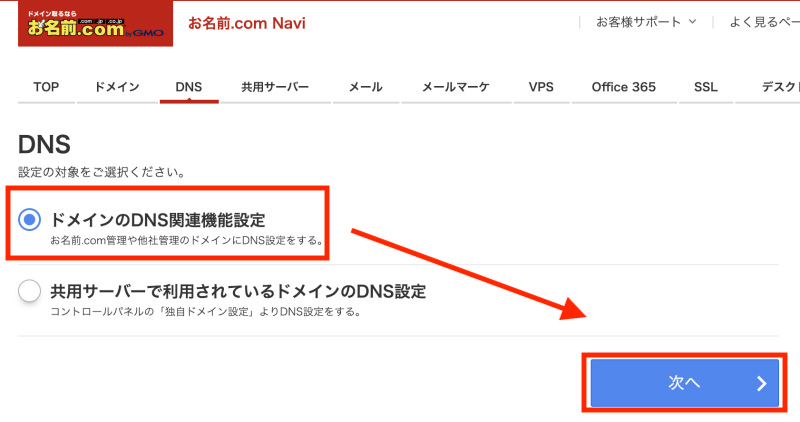
次に「ドメインのDNS関連機能設定」にチェックを入れ「次へ」を押します。
※【旧画面利用の場合】

すでにお名前naviを長く運用していて旧画面へアクセスしている方は「ドメイン設定」から入ってください。
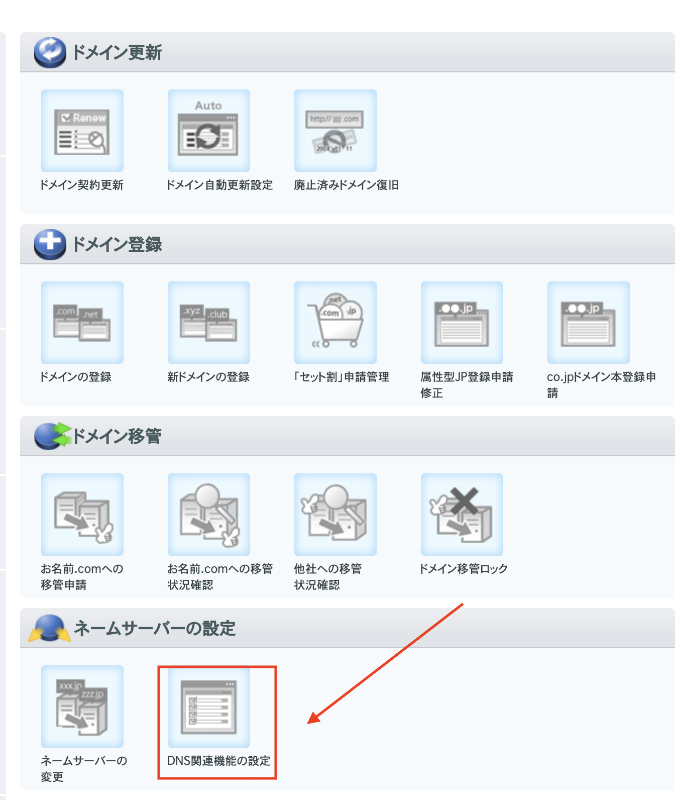
次の画面表示に【ネームサーバーの設定】という項目があり「DNS関連機能の設定」をクリックします。
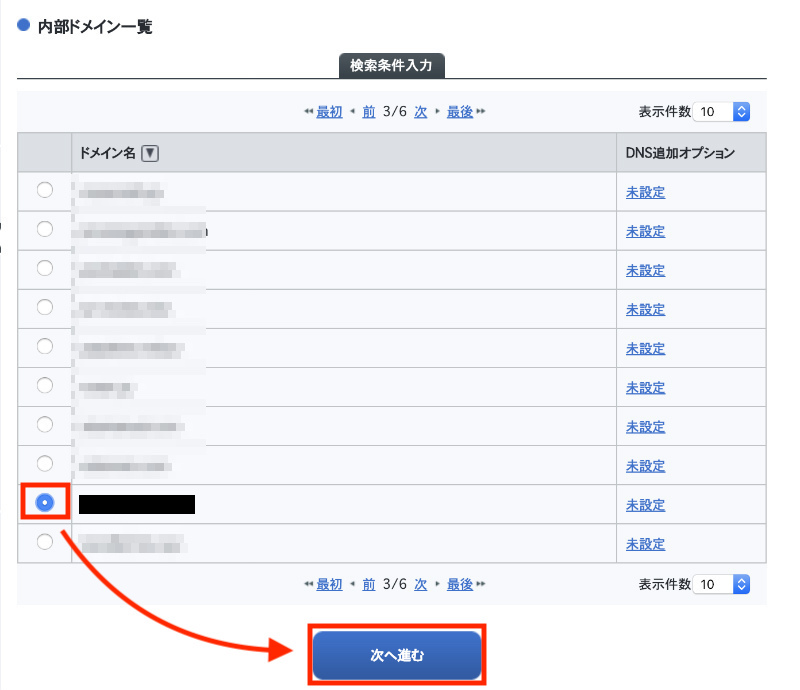
すると【内部ドメイン一覧】という項目の中にドメイン一覧もしくは取得したドメインが表示されます。
ここで「はてなブログへ設置してたい該当ドメイン」にチェックを入れて「次へ進む」をクリックします。
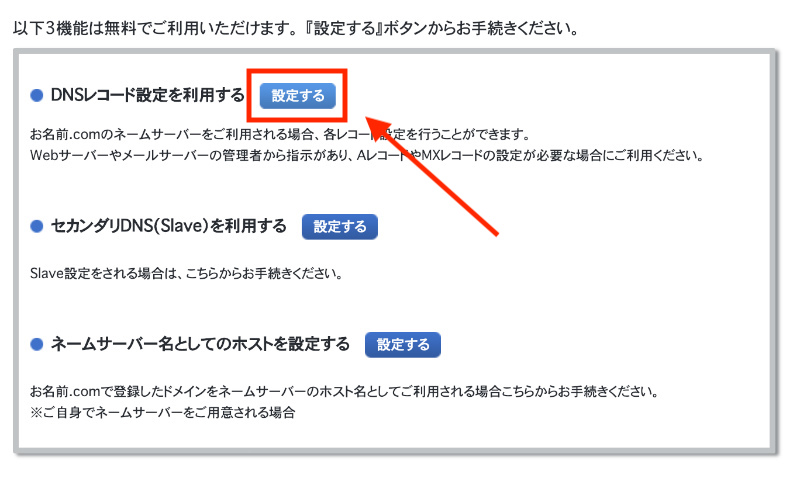
【対象ドメイン】にはてなブログに設置したいドメインで間違いがないか確認したら「DNSレコード設定を利用する」の右にある「設定する」ボタンをクリックします。
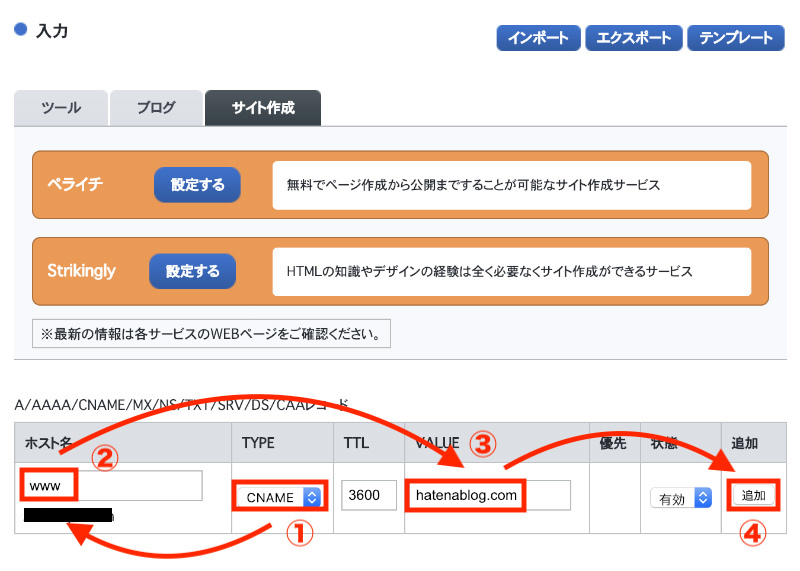
次の画面では
- TYPEを「A」から「CNAME」に変更
- ホスト名に「WWW」を入力
- VALUEに「hatenablog.com」を入力
- 最後に「追加」をクリック
という順番に入力操作を行ってください。この内容を間違ってしまうと正しくドメイン設置ができないので注意してください。

すると【追加】という項目に先程入力したDNS変更の情報が追加されます。間違いがなければそのまま下へスクロールしてください。
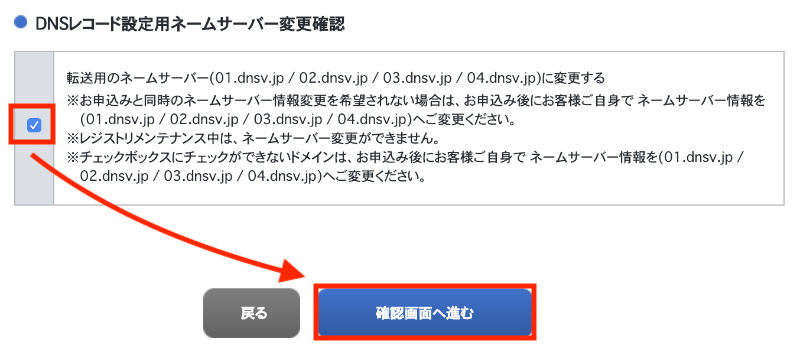
下までスクロールすると【DNSレコード設定用ネームサーバー変更確認】という項目があり「チェック」が入っていることを確認した上で「確認画面へ進む」をクリックします。
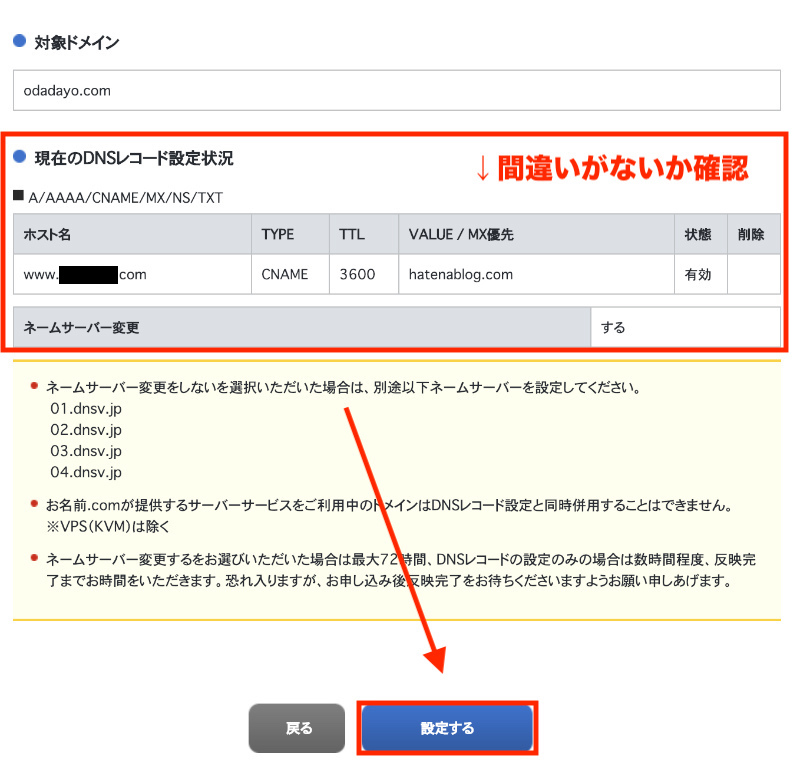
次の確認画面にて【現在のDNSレコード設定状況】という項目に先程変更を加えた情報が間違いなく入力されていれば最後に「設定する」をクリックします。
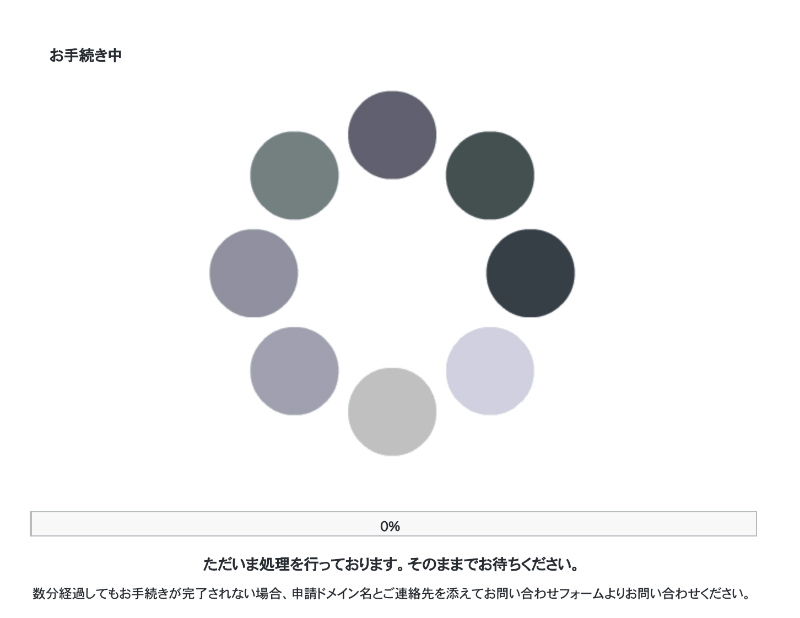
設定をクリックすると設定変更処理が行われます。※約10秒〜30秒ほどかかります。
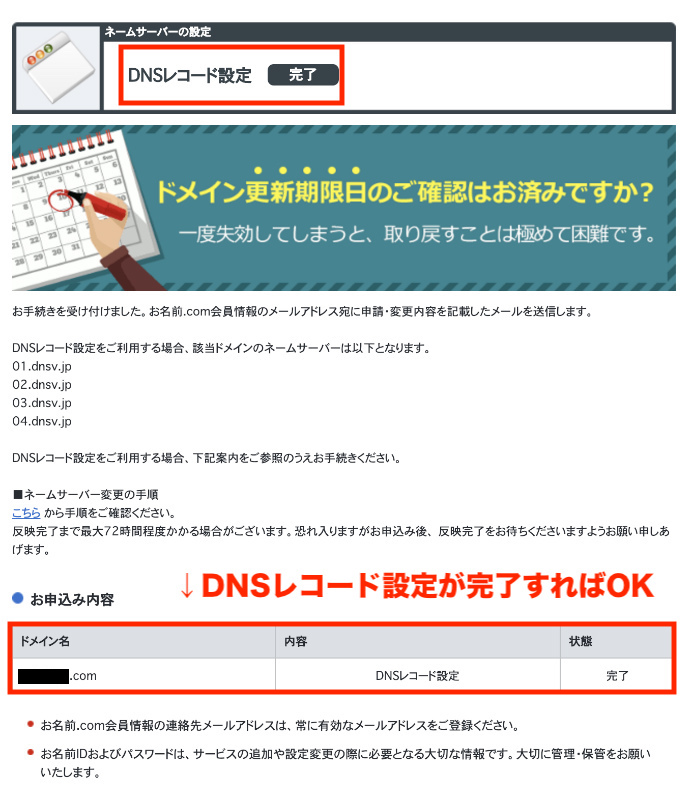
処理が完了すると対象ドメインのDNSレコード設定が完了と表示されます。この表示になればOKです。これで次ははてなブログ側のドメイン設置に移ります。
はてなブログにドメインを設置する
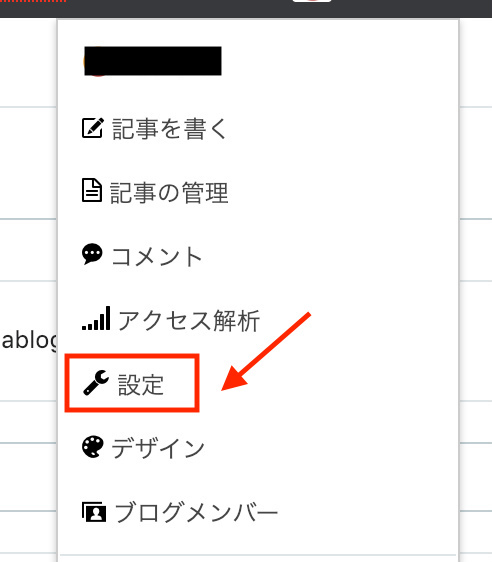
はてなブログへログインしたら「設定」をクリックします。

設定項目の中の「詳細設定」をクリックします。
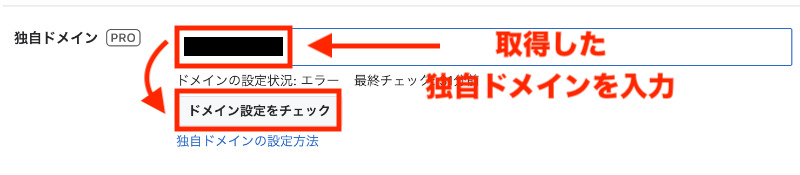
【独自ドメイン】という項目に「取得した独自ドメイン」を入力します。※httpsなどは不要です「www.○○○○.jp」「www.○○○○.com」のみでOKです。
ドメインを入力したら「ドメイン設定をチェック」をクリックします。
[jin-iconbox01]

DNSを変更したばかりの場合、ほとんどが「エラー レコードが見つかりませんでした 最終チェック:○分前」という表示がでます。
[/jin-iconbox01]
DNS変更すぐやドメイン取得すぐは反映されるのが遅い
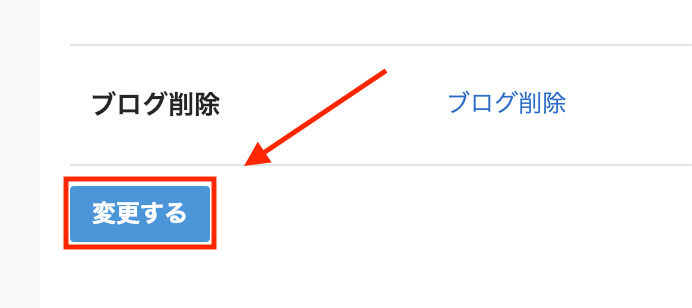
エラーが出たとしてもとりあえず独自ドメインの設定を反映させるために一番下までスクロールし「変更する」ボタンを押しましょう。
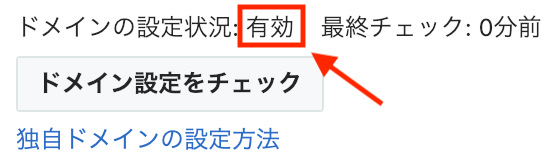
最終的にこのように【ドメインの設定状況:有効】と表示されればドメイン設定が正しく完了したということになります。
ドメインを取得したばかりやDNSの変更を行ったばかりの場合は最大72時間ほど設定の反映がされない事あるの1日〜3日ほど必要があります。
もしもこの期間を待っても独自ドメイン項目でエラーが出る場合はお名前コムで取得したドメインに誤りがあるかDNS設定が間違っている場合がありますので再度設定をし直して見ましょう。

